萬盛學電腦網 >> 圖文處理 >> Photoshop教程 >> ps文字教程 >> Photoshop制作合成文字效果
Photoshop制作合成文字效果
文字效果看上去非常簡單,只是一些小文字的疊加及組合。不過制作起來還是比較費力的。首先需要較多的字體,然後需要調整好文字的大小,要做到錯落有致,這樣效果看上去才有藝術感。
最終效果
1、首先打開一個大小為1920 × 1200像素的空白文檔,填充背景顏色#242424。復制背景圖層,命名為 Film grain。然後去濾鏡-藝術-膠片顆粒。應用如下設置。
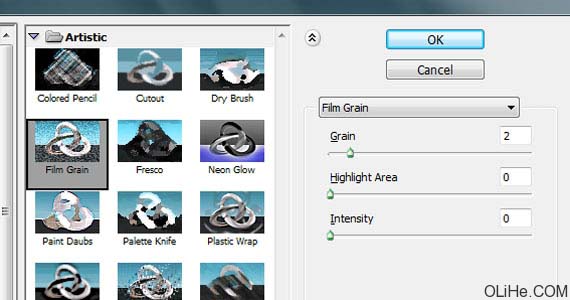
2、設置圖層的不透明度為50%,現在你的牆紙效果應該像下圖這樣。
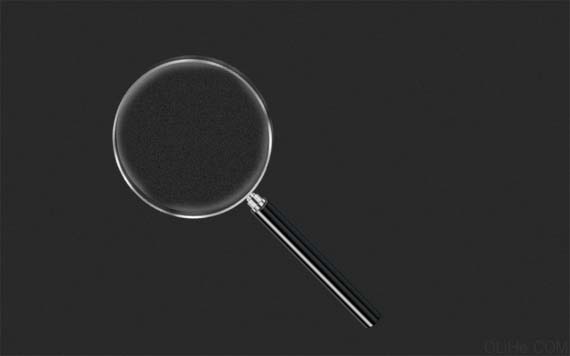
3、創建一個新層,命名為 Lightning,然後選擇黑色到白色的徑向漸變工具。

4、畫出如下圖所示的漸變。

5、設置圖層為疊加,不透明度為55%,效果如下圖:

6、新建一個圖層,簡單加上一些紋理背景,適當降低圖層不透明度(這一步可以忽略)。

7、創建一個新層,鍵入文本。我選擇平滑模式350 pt的大小。顏色無所謂。命名圖層為PEACE。

8、降低你文字的不透明度為15%左右。創建一個新圖層組(圖層-新建-組),並將其命名為Words。在組裡建立一個新的文本圖層,並開始輸入。嘗試使用不同的字體和大小。盡量避免詞與詞之間空隙太大。
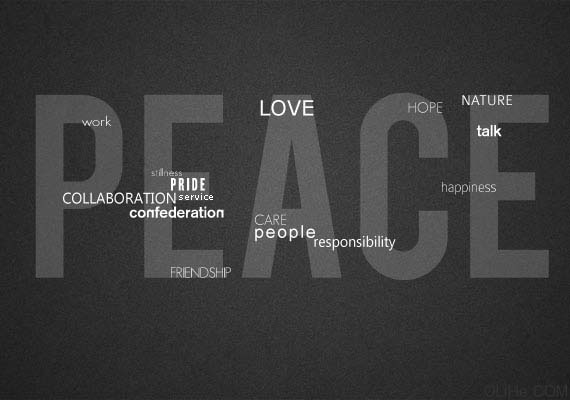
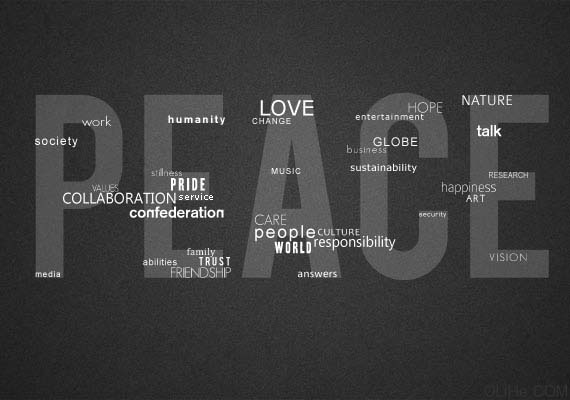
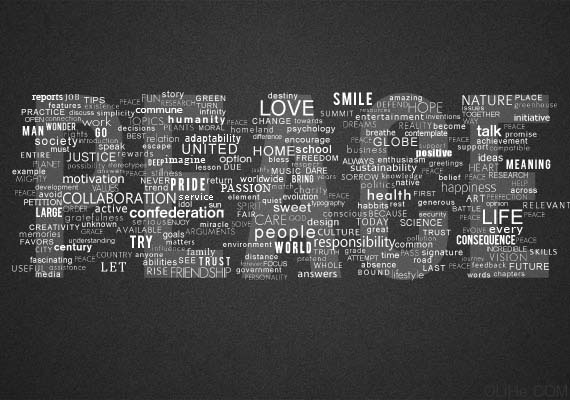
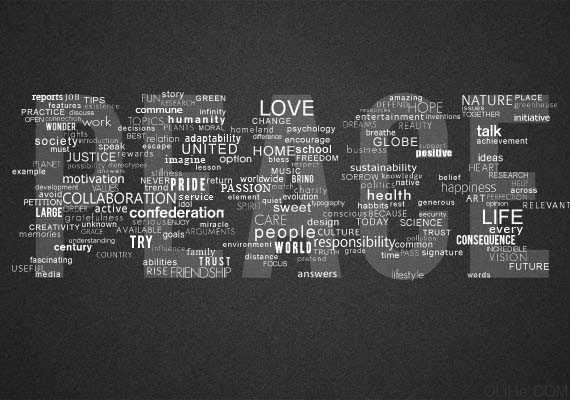
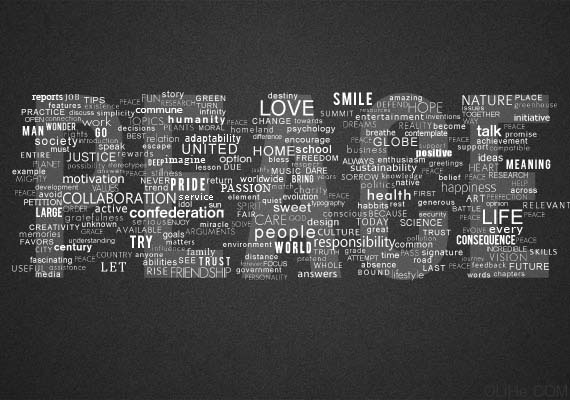
9、當你復制完你的words組後(層-復制組)合並它(Ctrl + E)。使你沒合並的words組不可見。找到你的大的主文本層(在我這裡,它是PEACE),按住CTRL鍵點擊縮略圖層。這樣就加載了它的選區。
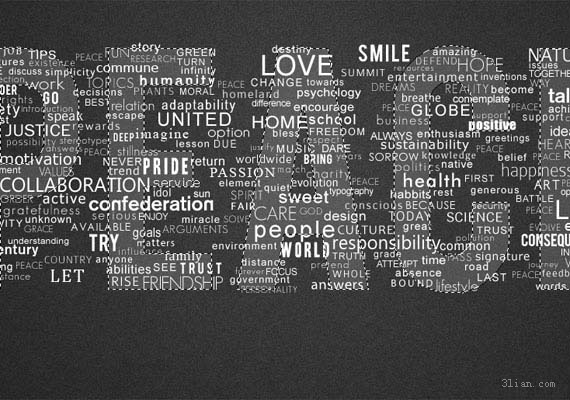
10、然後點擊你合並了的words層,按Ctrl十j鍵,如果你使你合並的words圖層不可見的話(未合並的字母組仍然是看不見的),你應該得到這樣的效果。

11、使合並的words圖層再次可見,3lian.com,應用下面的圖層樣式。
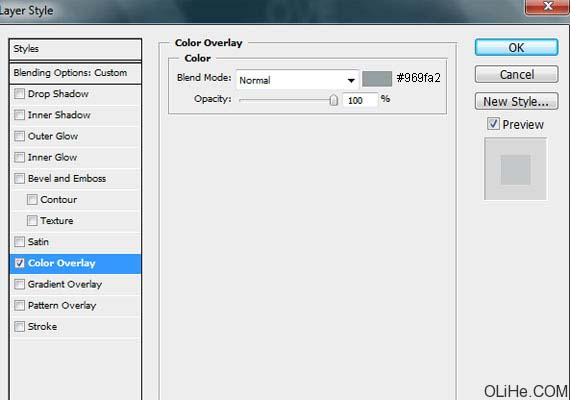
12、設置圖層的不透明度為30%。

13、然後復制合並的words圖層,並把它放在原始合並words層的下方。然後去濾鏡-模糊-動感模糊,應用以下設置。
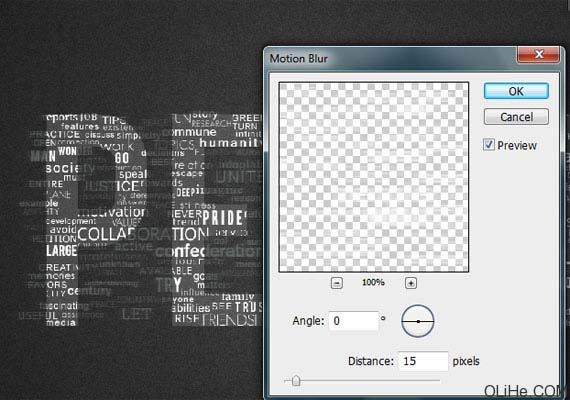
14、設置圖層的不透明度為15%。

15、按你的想法在你的標題下添加喜歡的文字內容。
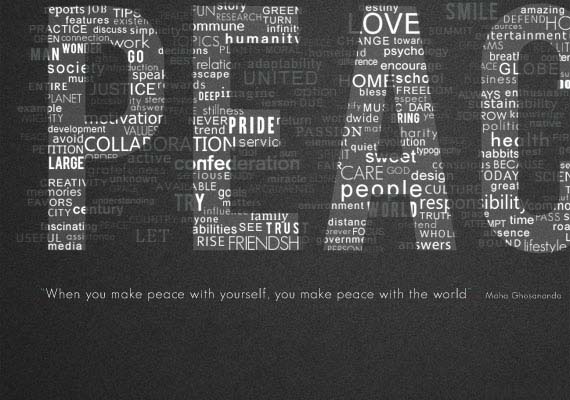
16、找到你的PEACE文本圖層,3lian.com,降低它的不透明度為4%。

17、創建一個新圖層,去圖像-應用圖像,然後去濾鏡-渲染-光照效果,應用以下設置。
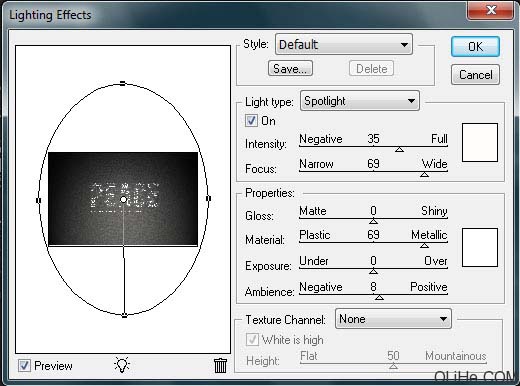
18、設置圖層的不透明度為30%,我們就大功告成了。我還添加了漸變映射到一個字母層上。這就是最後的效果。




